Votre système s’endormira si vous ne l’utilisez paspour un moment. Cela signifie en gros que, sauf si vous lisez une vidéo, ne pas appuyer sur une touche ou bouger votre souris pendant un certain temps mettra votre système en veille. Si vous préférez que la veille et l’inactivité soient déterminées par l’utilisation du processeur, de la mémoire, du disque ou du réseau, vous pouvez utiliser Econap. C’est une application gratuite qui peut, entre autres choses, mettre Windows 10 en veille, notamment en ce qui concerne l’utilisation du processeur, de la mémoire, des disques et du réseau.
Econap fera tout cela gratuitement, cependant,il a une version pro qui permet plus de fonctionnalités. Les fonctionnalités professionnelles vous permettent de bloquer la mise en veille si un contrôleur de jeu est connecté, si un travail d’impression est en attente ou en file d’attente, si vous utilisez une application en plein écran ou effectuez une présentation.
Mettre le système en veille si la CPU, la mémoire et l'utilisation du disque sont faibles
Téléchargez et exécutez Econap avec les droits d'administrateur. Si vous n'exécutez pas l'application avec des droits d'administrateur, vous ne pourrez pas personnaliser les périphériques de réveil. Les autres options fonctionneront toujours.
Exécutez l'application et accédez à l'onglet Standby Blockers. Cet onglet vous montre les différents éléments pouvant être configurés comme signal de mise en veille de votre système. Outre l'utilisation du processeur, de la mémoire vive, du disque et du réseau, vous verrez également des bloqueurs pour plusieurs utilisateurs et de l'audio.

Vous pouvez activer ou désactiver n'importe lequel des bloqueurs. Toutefois, votre système ne passera en veille, ou ne le sera plus, si tous les bloqueurs se situent dans les limites définies ou non.
Pour définir le seuil d'un bloqueur, cliquez dessuset vous verrez un curseur qui vous permet de changer le seuil. Il vous indique également l'état actuel d'un élément, par exemple, l'utilisation de la CPU ci-dessous est de 17% et vous pouvez définir le seuil au-dessus ou au-dessous.
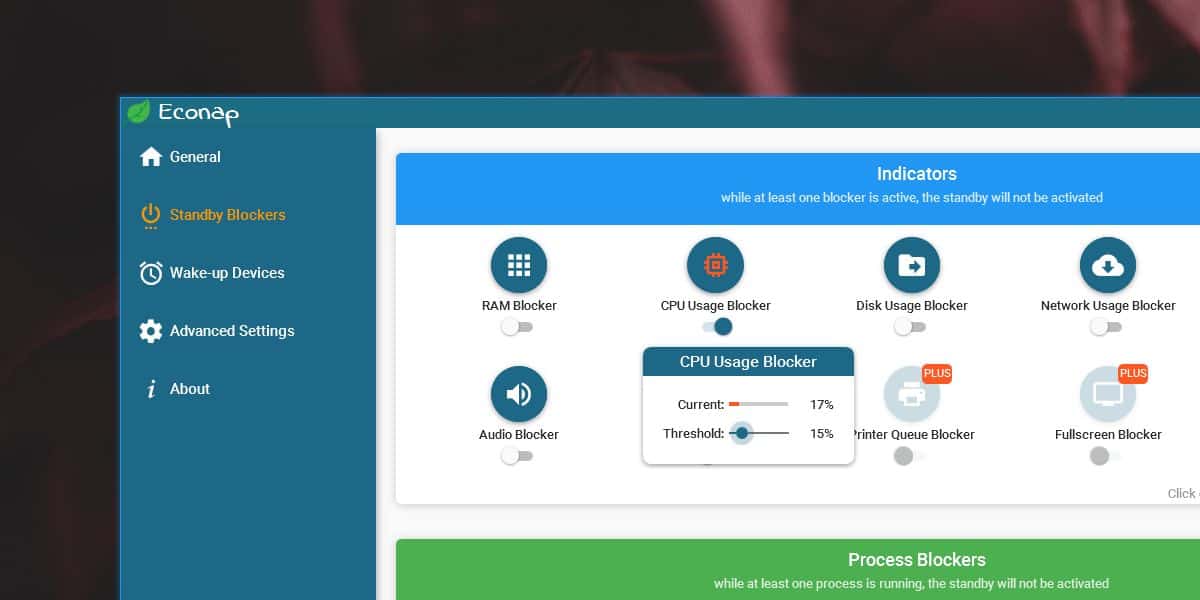
Lorsque l'application détecte que le processeur de votre système,L'utilisation du réseau, du disque, etc. est tombée en dessous du seuil défini, il va se mettre en veille. Si vous êtes inactif mais que les ressources du système fonctionnent au-dessus du seuil défini, il ne passera pas en veille.
Les bloqueurs de l’application sont excellents, cependant, lesbloqueur mérite une mention spéciale. Normalement, seules les applications vidéo peuvent empêcher votre système de s'endormir. Si vous lisez une vidéo dans un lecteur VLC, l'application Films et télévision ou dans l'application Netflix UWP, votre système ne s'endormira pas. Si vous lisez uniquement de l'audio dans l'une des applications audio les plus populaires, votre Le système entrera en veille, ce qui peut être évité avec Econap.
Le bloqueur de réseau est également idéal si vous êtestélécharger quelque chose, ou avoir un processus actif qui nécessite une connexion Internet. Vous pouvez l'utiliser pour empêcher votre système de se mettre en veille tant qu'il y a une activité réseau.













commentaires